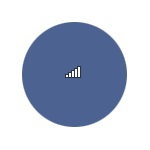
De ce setările de rețea nu se potrivesc cu cerințele și computerul nu este conectat prin Wi-Fi
Cel mai adesea această situație se produce după ce tocmai ați configurat routerul. În special, după o parolă setată pe un router Wi-Fi în. Faptul este că, dacă vă conectați la o rețea fără fir înainte de a fi efectuate de setarea, și anume, de exemplu, conectat la un router standard wireless ASUS RT, TP-Link, D-link, sau Zyxel, nu protejată prin parolă, Windows salvează setările rețelei să se conecteze în continuare să-l în mod automat. Dacă configurați routerul vă schimbați ceva, cum ar fi stabilit tipul de autentificare WPA2 / PSK și a pus o parola pe Wi-Fi, apoi imediat după aceea, Windows, utilizați setările care sunt deja stocate nu se poate conecta la o rețea fără fir, și ca rezultat vedeți un mesaj care setările salvate pe acest computer nu îndeplinește cerințele rețelei fără fir cu noile setări.
Dacă sunteți sigur că toate cele de mai sus nu este despre tine, dacă este posibil, și o alta, o opțiune de rară: setările routerului au fost resetate (inclusiv supratensiuni) sau, mai rar, altcineva a modificat setările routerului. În primul caz, se poate proceda, așa cum este descris mai jos, iar în al doilea - doar pentru a pierde router Wi-Fi la setările din fabrică și de a efectua configurarea router-ului din nou.
Cum să uitați rețeaua Wi-Fi în Windows 10
Pentru a eroare este raportată setările de rețea fără fir inconsistente salvate și curent persistă, trebuie să ștergeți setările salvate rețea Wi-Fi. Pentru a face acest lucru în Windows 10, faceți clic pe pictograma de conexiune fără fir din zona de notificare, apoi selectați Network Settings.
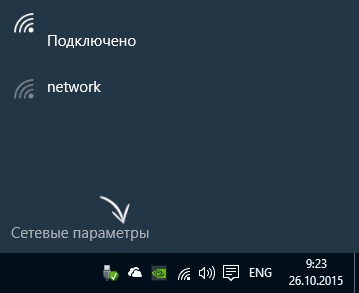
În setările de rețea, consultați Wi-Fi, apăsați „Gestionați setările pentru rețeaua Wi-Fi.“
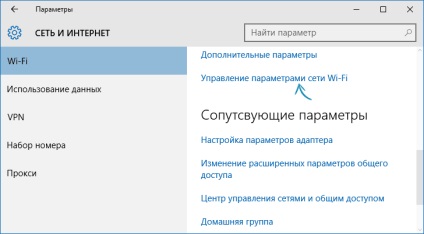
In urmatoarea fereastra din partea de jos veți găsi o listă de rețele fără fir salvate. Dați clic pe una dintre ele, atunci când vă conectați la care există o eroare, și apoi faceți clic pe „uita“ la parametrii stocate au fost eliminate.
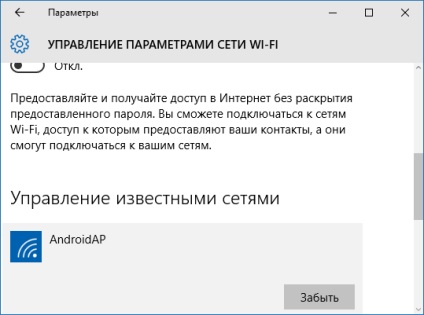
Efectuat. Acum puteți re-conectarea la rețea și introduceți parola pe care este la ora actuală.
Pentru a corecta această eroare în Windows 7, 8 și Windows 8.1
Pentru a corecta eroarea, „setările de rețea nu îndeplinesc cerințele de rețea“, trebuie să facă acest lucru pentru Windows „uita“ acele controale care sunt salvate și introduceți unul nou. Pentru a face acest lucru, trebuie să ștergeți o rețea fără fir salvat în Centrul de rețea și partajare în Windows 7, și oarecum diferit în Windows 8 și 8.1.
Pentru a șterge setările salvate în Windows 7:
- Du-te la centrul Network and Sharing Center (prin Panoul de control sau prin clic dreapta pe pictograma de rețea din bara de notificare).
- În meniul din dreapta, selectați „Gestionare rețele fără fir“, afișează o listă de rețele Wi-Fi.
- Selectați rețeaua, scoateți-o.
- Închideți Centrul de Control Network și Sharing Center, din nou găsi rețeaua fără fir și conectați la acesta - totul va fi de succes.
În Windows 8 și Windows 8.1:

- Faceți clic pe mouse-ul pe pictograma de conexiune fără fir din bara de sistem.
- Faceți clic dreapta pe numele rețelei fără fir, selectați „Uită această rețea“ din meniul contextual.
- Din nou, localizați și conectați la rețea, de data aceasta totul va fi bine - numai dacă setați o parolă pe rețea, acesta va trebui să intre.
Dacă problema apare în Windows XP:
- Deschideți folderul „Network Connections“ din Panoul de control, faceți clic-dreapta pe pictograma „fără fir“
- Alegeți „Wireless Networks“ disponibile
- Scoateți placa de rețea, conectarea la care apare o problemă.
Asta e tot o soluție. Sper că ați înțeles ce se întâmplă în viitor, această situație nu va prezenta nici o dificultate pentru tine.
Și dintr-o dată, și va fi interesant: